- ავტორი Abigail Brown [email protected].
- Public 2023-12-17 06:52.
- ბოლოს შეცვლილი 2025-01-24 12:14.
Discord იღებს განახლებების მუდმივ ნაკადს შეცდომების გამოსწორებით და ახალი ფუნქციებით, ამიტომ ის ცდილობს განახლდეს ყოველ ჯერზე, როცა გახსნით. როდესაც Discord-ის განახლება ვერ ხერხდება, ეს ჩვეულებრივ ხდება ინტერნეტის პრობლემის გამო, მაგრამ ეს ასევე შეიძლება იყოს დაზიანებული ფაილების გამო. იმის გამო, რომ Discord არ იხსნება, როდესაც ის ვერ განახლდება, ჩვენ შევიმუშავეთ პრობლემების მოგვარების პროცედურა, რომელიც დაგიბრუნებთ ონლაინ და ჩატით რაც შეიძლება მალე.
როდესაც Discord-ის განახლება ვერ ხერხდება, ჩვეულებრივ ნახავთ ასეთ რამეს:
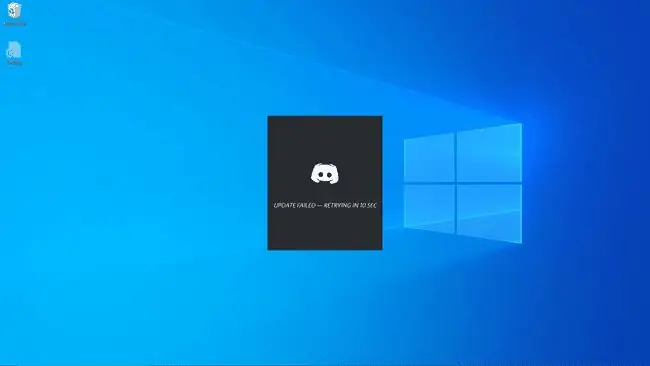
ზოგიერთ შემთხვევაში, თქვენ დაინახავთ ტექსტს წარუმატებელი განახლების შეტყობინების ზემოთ. ეს არის მოკლე უაზრო ფრაზები, როგორიცაა "Wumpus-ის მდებარეობა" და ისინი არაფერს ნიშნავს.
უთანხმოების განახლების წარუმატებლობის მიზეზები
Discord-ის განახლების წარუმატებლობის ყველაზე გავრცელებული მიზეზი არის ინტერნეტთან დაკავშირების პრობლემები. თუ ცდილობთ Discord-ის გაშვებას სამუშაო ინტერნეტ კავშირის გარეშე, დაინახავთ შეტყობინებას, რომ განახლება ვერ მოხერხდა. ანალოგიურად, თქვენ დაინახავთ ამ შეტყობინებას, თუ თქვენი ინტერნეტი გაითიშება Discord-ის გამოყენებისას.
ასევე, ყველაფერი, რაც არღვევს Discord აპის Discord სერვერებთან დაკავშირების უნარს, ასევე გამოიწვევს ამ შეცდომას. ანტივირუსულმა პროგრამებმა, ფირვოლებმა და სხვა დაკავშირებულმა საკითხებმა შეიძლება გამოიწვიოს ეს შეცდომა.
როდესაც განიცდით Discord-ის განახლების წარუმატებელ ციკლს და თქვენი ინტერნეტ კავშირი კარგია, ამის მიზეზი ჩვეულებრივ ხდება დაზიანებული ადგილობრივი Discord ფაილები. ფაილების წაშლა და ზოგჯერ რამდენიმე დაკავშირებული ამოცანის შესრულება ჩვეულებრივ პროგრამას განახლების საშუალებას აძლევს.
როგორ გამოვასწოროთ, როცა Discord განახლება ვერ ხერხდება
Discord-ის სარეზერვო და გასაშვებად მიჰყევით ამ ნაბიჯებს:
ამ ინსტრუქციების უმეტესობა რელევანტურია, მიუხედავად მოწყობილობის, რომელსაც იყენებთ Discord-ისთვის. Discord განახლების ციკლთან დაკავშირებული ინსტრუქციები სპეციფიკურია Windows-ისთვის.
- შეამოწმეთ, რომ დარწმუნდეთ, რომ ინტერნეტში ხართ. თუ მოწყობილობა, რომელსაც Discord-თან ერთად იყენებთ, ვერ იტვირთავს ვებსაიტებს, როგორიცაა Discord.com, შეასწორეთ თქვენი ინტერნეტ კავშირი და ხელახლა გახსენით Discord.
- შეამოწმეთ, გათიშულია თუ არა Discord. თუ Discord სერვისი ხაზგარეშეა, თქვენ ვერ შეძლებთ მასთან დაკავშირებას. ერთადერთი, რაც შეგიძლიათ გააკეთოთ, არის დაელოდოთ, სანამ ის ისევ ონლაინ იქნება.
- სცადეთ სხვა მოწყობილობა. შეამოწმეთ მუშაობს თუ არა Discord თქვენს ტელეფონზე ან სხვა კომპიუტერზე. თუ ასეა, მაშინ არის კონკრეტული პრობლემა ორიგინალურ მოწყობილობასთან.
-
გაუშვით Discord როგორც ადმინისტრატორი. ზოგიერთ შემთხვევაში, Discord-ს ადმინისტრატორისთვის დამატებითი ნებართვების მინიჭება საშუალებას მისცემს მას გადაჭრას ნებისმიერი პრობლემა და ჩამოტვირთოს განახლებები.
-
დროებით გამორთეთ ანტივირუსი. გამორთული ანტივირუსით, შეამოწმეთ, განახლდება თუ არა Discord და ნორმალურად იწყება. თუ ასეა, თქვენს ანტივირუსთან არის კონფლიქტი და მოგიწევთ სხვაზე გადართვა ან ანტივირუსის პარამეტრების შეცვლა, რომ Discord მარტო დატოვოთ.
- როგორ გამორთოთ Windows Defender
- როგორ გამორთოთ Avast
- როგორ გამორთოთ McAfee
- როგორ გამორთოთ Norton
ამ ნაბიჯის შემდეგ დარწმუნდით, რომ ისევ ჩართეთ ანტივირუსი ან დააინსტალირეთ სხვა ანტივირუსი. თუ თქვენი ანტივირუსი ერევა Discord-ს, დაგჭირდებათ დახმარება თქვენი ანტივირუსის დეველოპერისგან ან გადაერთოთ ახალზე.
-
დროებით გამორთეთ თქვენი firewall. როდესაც თქვენი firewall დროებით გამორთულია, შეამოწმეთ მუშაობს თუ არა Discord. თუ ასეა, თქვენ უნდა დაამატოთ გამონაკლისი თქვენს Firewall-ზე, რათა Discord-ს გაუშვათ ან გადართოთ firewalls.
თუ გირჩევნიათ დატოვოთ თქვენი firewall, დაამატეთ გამონაკლისი Discord-ისთვის დროებით გამორთვის ნაცვლად. თუ Discord მაინც არ განახლდება გამონაკლისით, თქვენ იცით, რომ პრობლემა თქვენს ფაიერვოლში არ არის.
-
გადარქმევა Discord განახლების ფაილი. თუ ფაილი დაზიანებულია, ეს აიძულებს Discord-ს ჩამოტვირთოს ახალი ასლი და მოაგვაროს პრობლემა თავისით.
- დააჭირეთ Windows ღილაკს + R.
- აკრიფეთ %localappdata% და დააჭირეთ Enter.
- გახსენით Discord საქაღალდე.
- გადარქმევა Update.exe UpdateX.exe.
- სცადეთ Discord გახსნა და ნახეთ, განახლდება თუ არა.
-
ხელახლა დააინსტალირე Discord. გაანადგურეთ Discord-ის ნებისმიერი პროცესი, წაშალეთ ადგილობრივი Discord ფაილები და დააინსტალირეთ თავიდან.
- დააჭირეთ CTRL + ALT + DEL და აირჩიეთ ამოცანა მენეჯერი.
- მოიპოვეთ Discord პროცესების სიაში, აირჩიეთ იგი და დააწკაპუნეთ დასრულება ამოცანა.
- თუ არსებობს Discord-ის მრავალი შემთხვევა, აირჩიეთ თითოეული და დააწკაპუნეთ დასრულება ამოცანა.
- დააწკაპუნეთ დაწყების ღილაკს > პარამეტრები > აპები. (ან Windows 11-ზე დააჭირეთ Win+i კლავიატურის კომბინაციას და მოძებნეთ პარამეტრები.)
- იპოვეთ Discord, აირჩიეთ ის და დააწკაპუნეთ წაშლა.
- დეინსტალაციის პროცესის შემდეგ დააჭირეთ Windows ღილაკს + R.
- აკრიფეთ %appdata% და დააჭირეთ Enter.
- იპოვეთ Discord საქაღალდე და წაშალეთ იგი.
- დააჭირეთ Windows კლავიშს + R ისევ, მაგრამ აკრიფეთ %localappdata% ამჯერად, სანამ დააჭერთ Enter.
- იპოვეთ Discord საქაღალდე და წაშალეთ იგი. (Windows 11-ზე გადადით Apps & Features, აირჩიეთ Discord და დააწკაპუნეთ სამი წერტილის მენიუზე და აირჩიეთ Uninstall.)
- ჩამოტვირთეთ და დააინსტალირეთ Discord.
შეიძლება დაგჭირდეთ მოძებნოთ Discord ჩანაწერები თქვენს რეესტრში regedit-ის გამოყენებით და წაშალოთ ისინი ზოგიერთ უკიდურეს შემთხვევაში. თუმცა, ჩვენ არ გირჩევთ ნივთების წაშლას თქვენი რეესტრიდან, თუ არ იცით რას აკეთებთ. იფიქრეთ Discord-ის მხარდაჭერასთან დაკავშირებაზე, თუ აპი კვლავ არ განახლდება სუფთა ინსტალაციის შემდეგ.






